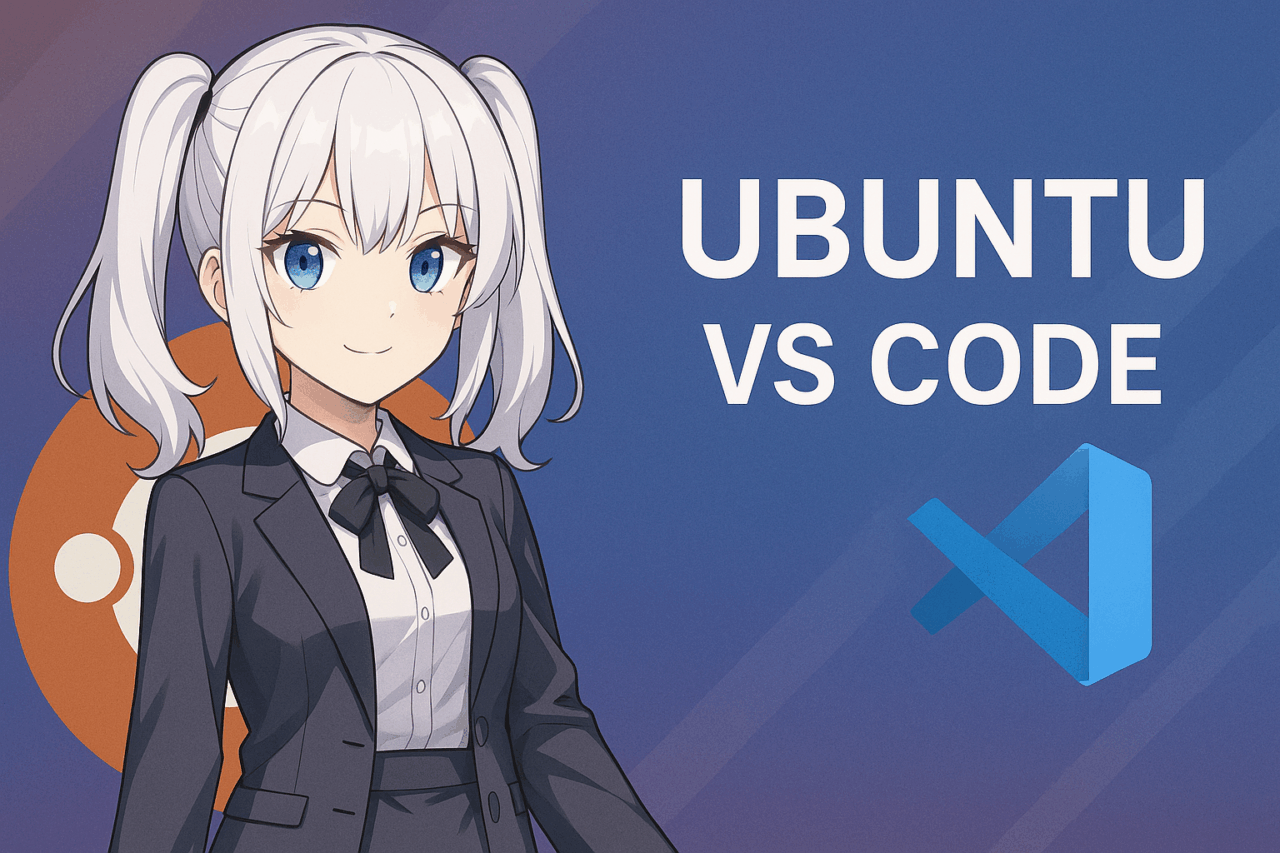- 1 1. Introdução: Por Que Usar o VS Code no Ubuntu?
- 2 2. Comparando Métodos de Instalação: Snap / apt (Repositório Microsoft) / DEB Oficial
- 3 3. Método A: Instalação via DEB Oficial → Integração com apt (Recomendado)
- 4 4. Método B: Instalação com Snap (GUI / CLI)
- 5 5. Configuração Inicial: Idioma Japonês, Fontes e Ajustes de Exibição
- 6 6. Extensões Essenciais & Configurações Básicas (Configure nos Primeiros 10 Minutos)
- 7 7. Configuração Rápida de Ambiente Específico de Linguagem
- 8 8. Desenvolvimento Remoto: Remote SSH / Dev Containers / Codespaces
- 9 9. Problemas Comuns e Soluções
- 10 10. Política de Segurança e Atualizações
- 11 11. Resumo: Construindo um Ambiente “Pronto para Uso” Ubuntu × VS Code Rapidamente
- 12 FAQ (Perguntas Frequentes)
1. Introdução: Por Que Usar o VS Code no Ubuntu?
Visual Studio Code (doravante, VS Code) é um editor de código-fonte leve, mas altamente funcional. Desenvolvido pela Microsoft, ele combina elementos de código aberto com uma extensibilidade excepcional, tornando-o um favorito entre desenvolvedores em todo o mundo. Além do Windows e macOS, uma de suas maiores vantagens é o desempenho estável em sistemas operacionais baseados em Linux.
Entre eles, o Ubuntu é uma das distribuições Linux mais amplamente usadas globalmente. Ele oferece lançamentos oficiais de Suporte de Longo Prazo (LTS), proporcionando forte estabilidade e segurança. É gratuito para uso, vem com um vasto repositório de pacotes e é apoiado por uma comunidade ativa, tornando-o popular para tudo, desde projetos pessoais até uso empresarial.
Os principais benefícios de usar o VS Code no Ubuntu incluem:
- Desempenho leve e rápido : Executa suavemente mesmo em máquinas de baixa especificação ou em ambientes de nuvem.
- Extensões ricas : Adicione facilmente suporte específico de linguagem, integração com Git, recursos de desenvolvimento remoto e mais.
- Consistência multiplataforma : Desenvolva com a mesma aparência e sensação em diferentes sistemas operacionais.
- Suporte oficial : A Microsoft fornece pacotes oficiais para Ubuntu com atualizações fáceis.
Neste guia, cobriremos tudo, desde a instalação do VS Code no Ubuntu, habilitando o suporte ao idioma japonês, configurando seu ambiente de desenvolvimento, até o uso de desenvolvimento remoto e contêineres — passo a passo. Se você é novo no Ubuntu ou está mudando de outro editor, este artigo o ajudará a configurar um ambiente completo do VS Code no menor tempo possível.
2. Comparando Métodos de Instalação: Snap / apt (Repositório Microsoft) / DEB Oficial
Ao instalar o VS Code no Ubuntu, há três métodos principais para escolher. Compararemos seus recursos, prós e contras para que você possa selecionar o que melhor se adequa às suas necessidades.
2-1. Snap (Centro de Software ou CLI)
Recursos
- Distribuído no formato “Snap”, amplamente usado como o método padrão de gerenciamento de pacotes do Ubuntu.
- Disponível para instalação com um clique via Centro de Software do Ubuntu.
- Do terminal, execute
sudo snap install --classic codepara instalar.
Vantagens
- Fácil de obter via interface gráfica — ideal para iniciantes.
- Atualizações automáticas garantem segurança e acesso rápido a novos recursos.
Desvantagens
- Devido à sua arquitetura de sandbox, alguns usuários relatam problemas com entrada IME ou compatibilidade de temas.
- Pode ter tempos de inicialização ou resposta ligeiramente mais lentos.
2-2. apt (via Repositório Oficial da Microsoft)
Recursos
- Usa o repositório APT fornecido pela Microsoft para gerenciar o VS Code.
- Requer registrar o repositório usando um arquivo
.debdurante a primeira instalação, após o qual as atualizações são tratadas com o usualsudo apt update && sudo apt install code.
Vantagens
- Integra com o gerenciamento APT padrão para atualizações suaves.
- Alta compatibilidade com entrada japonesa e outros recursos essenciais.
- Controle de atualização claro e simples.
Desvantagens
- Requer etapas extras para configuração inicial do repositório.
- Pode parecer ligeiramente menos acessível para usuários acostumados a instalações apenas com GUI.
Learn how to install Microsoft products on Linux using the p…
Ubuntuでのパッケージ・マネジャーと言えば”apt”だが、そのレポジトリでVSCodeは提供されていない。Ubunt…
2-3. Instalação Autônoma via Arquivo DEB Oficial
Recursos
- Baixe o pacote
.debdiretamente do site oficial da Microsoft. - Instale com
sudo apt install ./code_*.deb, que resolve automaticamente as dependências.
Vantagens
- Pode ser instalado facilmente em ambientes offline ou de rede restrita.
- Bom para configurações de uma única vez sem adicionar um repositório.
Desvantagens
- Para receber atualizações automaticamente, você precisará configurar o repositório manualmente depois.
- Requer mais manutenção manual do que instalações Snap ou baseadas em repositório.
2-4. Qual Você Deve Escolher?
- Facilidade de uso / Preferência por GUI → Snap (via Centro de Software do Ubuntu)
- Estabilidade / Entrada japonesa & extensibilidade → apt (repositório oficial)
- Instalação rápida apenas / configuração mínima → DEB Oficial (autônomo)
Para desenvolvimento diário de longo prazo, apt (repositório oficial da Microsoft) oferece o melhor equilíbrio com gerenciamento de atualizações direto. Para testes rápidos ou experimentação em um ambiente novo, Snap é conveniente. Para ambientes offline ou restritos, DEB Oficial é ideal.
3. Método A: Instalação via DEB Oficial → Integração com apt (Recomendado)
Aqui, usaremos a instalação do arquivo .deb recomendada pela Microsoft, registrando também o repositório APT para que o VS Code se mantenha atualizado automaticamente. Este método é altamente compatível com entrada em japonês e evita problemas relacionados ao IME às vezes relatados na versão Snap.
3-1. Baixar o Arquivo DEB do Site Oficial
- No seu navegador, vá para a página oficial de download do Visual Studio Code .
- Clique no botão “.deb” (para Debian/Ubuntu) para baixar o arquivo.
3-2. Instalar pelo Terminal
Se o arquivo baixado estiver em ~/Downloads, execute:
cd ~/Downloads
sudo apt install ./code_*.deb
- Passar o arquivo
.debdiretamente paraapt installresolve automaticamente as dependências. - Este processo também registrará o repositório APT da Microsoft .
3-3. Verificar a Instalação
Verifique a versão com:
code --version
Ou procure por “Visual Studio Code” no menu de aplicativos e inicie-o.
3-4. Como Atualizar
Como o repositório APT está registrado, o VS Code será atualizado junto com as atualizações regulares do sistema:
sudo apt update
sudo apt upgrade
3-5. Desinstalação (Referência)
Para remover o VS Code:
sudo apt remove code
sudo apt autoremove
Com esta configuração, você pode manter o VS Code atualizado sem esforço após a configuração inicial.
4. Método B: Instalação com Snap (GUI / CLI)
O Snap é o formato de pacote padrão do Ubuntu, permitindo instalação rápida pelo Software Center (GUI) ou pela linha de comando. É especialmente conveniente para iniciantes ou aqueles que querem uma instalação sem configuração.
4-1. Instalação via Software Center (GUI)
- Abra o aplicativo Ubuntu Software pelo menu “Aplicativos”.
- Digite “Visual Studio Code” ou “code” na barra de pesquisa.
- Selecione “Visual Studio Code” dos resultados e clique em “Instalar.”
- Digite sua senha para completar a instalação.
4-2. Instalação pela Linha de Comando (CLI)
Abra um terminal e execute:
sudo snap install --classic code
- A flag
--classicconcede ao pacote Snap acesso normal ao sistema de arquivos. - Download e instalação completos em poucos minutos.
4-3. Verificar Instalação
code --version
Ou inicie “Visual Studio Code” pelo menu de aplicativos.
4-4. Atualizando e Removendo
- Os pacotes Snap são atualizados automaticamente; atualizações manuais geralmente não são necessárias.
- Para remover o VS Code:
sudo snap remove code
4-5. Notas sobre a Versão Snap
- Entrada em japonês : Alguns ambientes podem ter problemas com IME na versão Snap. Mudar para o método DEB → apt frequentemente resolve isso.
- Velocidade de inicialização : Devido ao sandboxing do Snap, a primeira inicialização pode ser ligeiramente mais lenta.
5. Configuração Inicial: Idioma Japonês, Fontes e Ajustes de Exibição
Após instalar o VS Code no Ubuntu, é uma boa ideia configurar o suporte ao idioma japonês e um ambiente de exibição confortável. Fazer isso cedo torna o desenvolvimento mais suave.
5-1. Habilitar Japonês (Instalar Pacote de Idioma Japonês)
- Abra o VS Code e clique no ícone de Extensões à esquerda (ícone de quatro quadrados).
- Digite Japanese Language Pack na barra de pesquisa.
- Instale a extensão “Japanese Language Pack for Visual Studio Code”.
- Quando solicitado no canto inferior direito, clique em [Change Language] .
- Reinicie o VS Code para aplicar a interface em japonês.
Mudança manual: Pressione Ctrl+Shift+P (ou F1), digite Configure Display Language, e selecione ja.
5-2. Configurações de Fonte
Para programação, uma fonte monospace clara que distingue entre caracteres de largura total e meia largura é recomendada.
- Vá para [File] → [Preferences] → [Settings] .
- Pesquise por “font family.”
- Defina sua fonte preferida (por exemplo,
Cascadia Code,Fira Code,Noto Sans Mono CJK JP).
Usar fontes com suporte a ligaturas torna símbolos como => ou === visualmente mais fáceis de ler.
5-3. Ajustes de Exibição (Tema e Ícones)
- Alterar tema : Pressione
Ctrl+K, em seguidaCtrl+Tpara abrir o seletor de temas e escolher o esquema de cores preferido. - Alterar tema de ícones : Pressione
Ctrl+Shift+P, digiteFile Icon Theme, e selecione um conjunto de ícones para facilitar a identificação dos tipos de arquivo.
5-4. Configurações Adicionais Recomendadas
- Mostrar números de linha : Defina
editor.lineNumberscomoon. - Formatar ao salvar : Ative
editor.formatOnSave. - Salvar automaticamente : Defina
files.autoSavecomoafterDelay.
Com esses básicos no lugar, seu espaço de trabalho está pronto. Na próxima seção, examinaremos extensões essenciais e exemplos de configuração para aumentar a produtividade.
6. Extensões Essenciais & Configurações Básicas (Configure nos Primeiros 10 Minutos)
Uma das maiores vantagens do VS Code é quão facilmente ele pode ser personalizado por meio de extensões. Aqui estão as extensões indispensáveis e as configurações básicas que você deve configurar logo após a instalação para melhorar grandemente a eficiência de desenvolvimento no Ubuntu.
6-1. Extensões Indispensáveis
- Japanese Language Pack for Visual Studio Code
- Necessário para exibição de UI em japonês. Já coberto na seção anterior.
- Python
- Essencial para desenvolvimento em Python. Adiciona linting, IntelliSense, depuração e mais.
- Combine com a extensão
Jupyterpara trabalhar com notebooks.
- C/C++
- Fornece IntelliSense, depuração e realce de sintaxe para C e C++.
- Use junto com o pacote
build-essentialpara funcionalidade completa.
- GitLens
- Visualiza o histórico e as alterações do Git—extremamente útil para desenvolvimento em equipe.
- Remote Development Pack
- Habilita desenvolvimento via SSH, em contêineres Docker ou dentro do WSL.
- Prettier – Code Formatter
- Formata código automaticamente. Suporta JavaScript, TypeScript, HTML, CSS e mais.
6-2. Configurações Chave a Configurar Primeiro
- Formatar ao Salvar
"editor.formatOnSave": true
→ Formata o código automaticamente ao salvar, garantindo estilo consistente.
- Largura da Tabulação e Indentação
"editor.tabSize": 4, "editor.insertSpaces": true
→ Corresponda aos padrões de codificação da sua equipe.
- Inserir Nova Linha Final
"files.insertFinalNewline": true
- Mostrar Números de Linha
"editor.lineNumbers": "on"
- Remover Espaços em Branco no Final
"files.trimTrailingWhitespace": true
6-3. Habilitar Sincronização de Configurações
Faça login com sua conta Microsoft ou GitHub e ative Settings Sync. Isso mantém suas configurações e extensões sincronizadas em múltiplos dispositivos ou após reinstalação.
Nesse ponto, você terá todas as funcionalidades essenciais prontas para desenvolvimento.
7. Configuração Rápida de Ambiente Específico de Linguagem
Aqui está como configurar rapidamente ambientes para duas das linguagens mais demandadas no Ubuntu—Python e C/C++. Com essas configurações, você pode começar a desenvolver imediatamente.
7-1. Configuração de Ambiente Python
- Instalar Python e Ferramentas de Ambiente Virtual
sudo apt update sudo apt install python3 python3-venv python3-pip
python3-venvpermite isolar dependências por projeto.pipé o gerenciador de pacotes Python.
- Instalar Extensões do VS Code
- Instale a extensão oficial “Python”.
- Adicione a extensão “Jupyter” se quiser desenvolvimento no estilo notebook.
- Criar e Ativar um Ambiente Virtual
python3 -m venv .venv source .venv/bin/activate
O VS Code detecta o ambiente automaticamente quando a extensão Python está ativa.
- Configurar Linting/Formatação (Exemplo: ruff + black)
pip install ruff black
Configure o VS Code para executar black para formatação e ruff para linting ao salvar.
7-2. Configuração de Ambiente C/C++
- Instalar Compilador e Pacotes Necessários
sudo apt update sudo apt install build-essential gdb
- Inclui
gcc,g++e o depuradorgdb.
- Instalar Extensões do VS Code
- Instale a extensão oficial “C/C++”.
- Opcionalmente, instale “CMake Tools”.
- Definir Tarefas de Build
- Abra a Paleta de Comandos (
Ctrl+Shift+P) → “Tasks: Configure Default Build Task” → escolhag++ build active file. - Pressione
Ctrl+Shift+Bpara compilar o arquivo atual.
- Adicionar Configurações de Depuração
- Pressione
F5→ Selecione “C++ (GDB/LLDB)”. - O VS Code cria
.vscode/launch.jsonpara depuração com breakpoints, observação de variáveis, etc.
7-3. Testar a Configuração
Exemplo em Python:
print("Hello, Python on Ubuntu!")
Exemplo em C++:
#include <iostream>
using namespace std;
int main() {
cout << "Hello, C++ on Ubuntu!" << endl;
return 0;
}
Compile o código C++ com Ctrl+Shift+B e execute o arquivo gerado.
8. Desenvolvimento Remoto: Remote SSH / Dev Containers / Codespaces
O VS Code oferece suporte não apenas ao desenvolvimento local, mas também a servidores remotos e ambientes baseados em contêineres, proporcionando flexibilidade e reprodutibilidade.
8-1. Remote SSH
Visão geral
Trabalhe diretamente em servidores remotos através do seu VS Code local. Ele inicia um servidor VS Code na máquina remota, permitindo editar e executar código como se fosse local.
Passos
- Instale a extensão Remote Development Pack (inclui “Remote – SSH”).
- Adicione as informações do host ao
~/.ssh/config:Host myserver HostName 192.168.0.50 User ubuntu IdentityFile ~/.ssh/id_rsa
- Pressione
Ctrl+Shift+P→ “Remote-SSH: Connect to Host” → selecionemyserver.
Vantagens:
- Edite, execute e depure sem precisar fazer login manualmente no servidor.
- Mantenha sua máquina local limpa enquanto desenvolve no ambiente do servidor.
8-2. Dev Containers
Visão geral
Use contêineres Docker como ambientes de desenvolvimento completos. As configurações são armazenadas em uma pasta .devcontainer, permitindo que qualquer pessoa reproduza a mesma configuração.
Passos
- Instale Docker e Docker Compose no Ubuntu.
- Instale a extensão “Dev Containers” no VS Code.
- Crie
.devcontainer/devcontainer.jsonna raiz do seu projeto, por exemplo:{ "name": "Python Dev", "image": "python:3.11", "features": {}, "settings": { "terminal.integrated.shell.linux": "/bin/bash" } }
- Pressione
Ctrl+Shift+P→ “Dev Containers: Reopen in Container”.
8-3. GitHub Codespaces
Visão geral
Execute o VS Code na nuvem via GitHub, acessível pelo navegador — sem necessidade de configuração local.
Passos
- Acesse seu repositório no GitHub → “Code” → “Codespaces” → “New codespace”.
- Em poucos segundos, um ambiente de desenvolvimento será iniciado no seu navegador.
- Você também pode conectar-se a partir do seu VS Code local, se desejar.
Vantagens:
- Desenvolva a partir de dispositivos de baixa especificação ou até mesmo de um celular.
- Acesse o mesmo lugar com conexão à internet.
9. Problemas Comuns e Soluções
Ao usar o VS Code no Ubuntu, alguns problemas podem surgir dependendo do seu ambiente ou método de instalação. Abaixo estão os problemas mais frequentes e como resolvê‑los.
9-1. Não é possível digitar em japonês / Conversão de IME instável
Causa
- Na versão Snap, podem ocorrer problemas de compatibilidade com IME (Método de Entrada Japonês).
- Alguns métodos de entrada podem não funcionar corretamente no ambiente sandbox.
Solução
- Desinstale a versão Snap e reinstale usando o DEB oficial (via APT).
- Reconfigure
fcitxouibus, se necessário.
9-2. Inicialização Lenta / Desempenho Tranquilizado
Causa
- Inicialização do sandbox Snap ou extensões.
- Muitas extensões desnecessárias habilitadas.
Solução
- Inicie com extensões desativadas usando
code --disable-extensionspara identificar as problemáticas. - Troque da versão Snap para a versão DEB, se necessário.
9-3. Algumas Extensões Não Funcionam
Causa
- Dependências de bibliotecas ausentes no Ubuntu.
- Problemas de permissão em contêineres ou ambientes remotos.
Solução
- Instale os pacotes necessários via
sudo apt install. - Verifique as permissões de quaisquer caminhos usados pela extensão.
9-4. Problemas de Exibição/Entrada no Wayland
Causa
- O VS Code costuma ser executado através do XWayland, e o suporte nativo ao Wayland ainda não está completo.
Solução
- Troque sua sessão de login para Xorg .
- Ou inicie o VS Code com:
code --ozone-platform=x11
9-5. Desinstalação Completa
Solução
- Versão DEB:
sudo apt remove code sudo apt autoremove rm -rf ~/.config/Code
- Versão Snap:
sudo snap remove code rm -rf ~/.config/Code
10. Política de Segurança e Atualizações
Se você planeja usar o VS Code a longo prazo no Ubuntu, segurança e manter o software atualizado são essenciais. Veja como cada método de instalação lida com atualizações e o que considerar para a segurança.
10-1. Comportamento de Atualização por Método de Instalação
- APT (Repositório Oficial)
- As atualizações são aplicadas com
sudo apt update && sudo apt upgradejunto ao sistema. - Inclui tanto patches de segurança quanto novos recursos — equilibrado para estabilidade e atualidade.
1**
- O Snapd atualiza o pacote automaticamente; normalmente o usuário não precisa agir.
- As atualizações podem não ser aplicadas instantaneamente devido ao agendamento do Snapd.
- DEB Autônomo (Sem Repositório)
- Sem atualizações automáticas — baixe manualmente do site oficial quando necessário.
10-2. Precauções de Segurança
- Sempre use fontes confiáveis : Baixe apenas do site oficial ou do repositório oficial da Microsoft.
- Evite PPAs não oficiais ou pacotes de terceiros para prevenir adulteração ou risco de malware.
- Verifique as extensões : Confirme o publicador e as avaliações; evite extensões desatualizadas ou sem manutenção.
- Gerenciamento de permissões : Ao usar Remote SSH ou Dev Containers, proteja as chaves SSH e evite privilégios de root desnecessários no Docker.
10-3. Frequência Recomendada de Atualizações
- Para uso estável em produção : Siga os ciclos de atualização do Ubuntu LTS; atualize a cada poucas semanas.
- Para recursos mais recentes : Verifique atualizações semanalmente.
- Versão Snap : Deixe-a atualizar automaticamente, mas você pode reverter se necessário (
sudo snap revert code).
11. Resumo: Construindo um Ambiente “Pronto para Uso” Ubuntu × VS Code Rapidamente
Cobremos os métodos de instalação, configuração inicial, ambientes de linguagem, desenvolvimento remoto, solução de problemas e segurança para o VS Code no Ubuntu. Aqui está o caminho mais rápido para um ambiente de desenvolvimento totalmente funcional:
11-1. Etapas de Configuração Rápida
- Instalar
- Para estabilidade e atualizações fáceis, escolha DEB Oficial → APT.
- Para testes rápidos, o Snap é adequado (atenção a possíveis problemas de entrada em japonês).
- Configurações Iniciais
- Instale o Japanese Language Pack.
- Ajuste fontes e temas.
- Ative format-on-save, números de linha, etc.
- Instalar Extensões Essenciais
- Python, C/C++, GitLens, Remote Development Pack, Prettier, etc.
- Ative o Settings Sync.
- Configurar Ambientes de Linguagem
- Python: Instale
python3-venv, configure ferramentas de lint/format. - C/C++: Instale
build-essential, configure build/debug.
- Configurar Desenvolvimento Remoto
- Remote SSH, Dev Containers ou Codespaces.
- Manter Segurança & Atualizações
- Use fontes oficiais, verifique extensões, atualize regularmente.
11-2. Como Usar Este Guia
- Se você é novo no Ubuntu, siga as etapas na ordem para obter um ambiente de desenvolvimento pronto em menos de uma hora.
- Se está migrando de outro editor, aproveite as extensões e o desenvolvimento remoto do VS Code para maior eficiência.
- Para solução rápida de problemas, o Capítulo 9.
FAQ (Perguntas Frequentes)
Q1. Snap ou APT — Qual devo escolher?
R. Para estabilidade a longo prazo, escolha APT (via DEB oficial). Ele atualiza junto com o seu sistema, facilitando a manutenção. O Snap serve para testes rápidos, mas japon de desempenho.
Q2. habilitar o japonês?
R. Instale o “Japanese Language Pack for Visual Studio Code” nas Extensões, depois defina Configure Display Language para ja e reinicie o VS Code.
Q3. A entrada japonesa não está funcionando — e agora?
A. Se estiver usando Snap, a compatibilidade do IME pode ser o problema. Troque para a versão DEB. Também verifique as configurações do ibus ou fcitx.
Q4. Como iniciar o desenvolvimento em Python?
A. Instale Python e venv: sudo apt install python3 python3-venv python3-pip, depois adicione a extensão “Python”. Crie um ambiente virtual e selecione‑o no VS Code.
Q5. Não consigo compilar código C/C++.
A. Instale build-essential gdb, habilite a extensão “C/C++” e configure o tasks.json para que você possa compilar com Ctrl+Shift+B.
Q6. Como usar o Remote SSH?
A. Instale o “Remote Development Pack”, adicione as informações do host ao ~/.ssh/config e, em seguida, use “Remote-SSH: Connect to Host” na Paleta de Comandos.
Q7. O que são Dev Containers?
A. Eles permitem que você execute um ambiente de desenvolvimento totalmente isolado no Docker. Crie um arquivo .devcontainer/devcontainer.json para defini‑lo.
Q8. Com que frequência devo atualizar?
A. Para estabilidade, siga os ciclos LTS e atualize a cada poucas semanas. Para obter os recursos mais recentes, atualize semanalmente. Atualizações do Snap são automáticas; o APT requer apt upgrade.